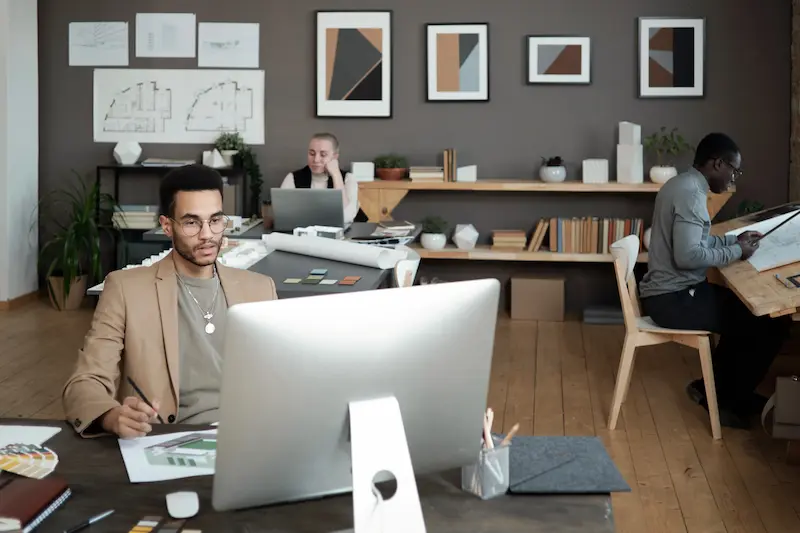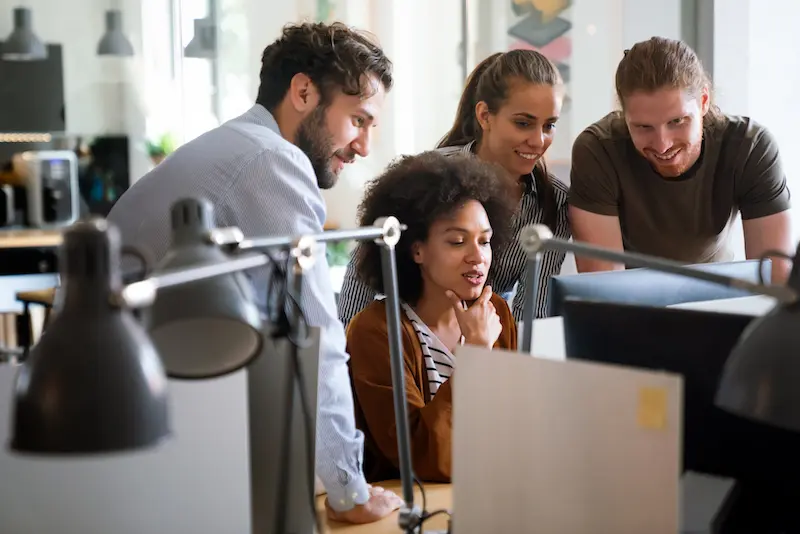GA4 プロパティを削除する方法
公開: 2023-03-24Google アナリティクス 4 (GA4) は、ウェブとアプリのトラフィックを分析するためのトップ プラットフォームです。 GA4 からプロパティを設定および削除する方法を知ることは、この新しいプラットフォームをマスターするための多くの重要なステップの 1 つにすぎません。 このガイドは、Google アナリティクス 4 の詳細と、プロパティの設定または削除について理解するのに役立つことを目的としています。
目次
GA4とは?
GA4 は「Google アナリティクス 4」の略で、Google アナリティクスの新しい標準です。 Google アナリティクスは、ウェブサイトへの、およびウェブサイト全体のトラフィックを追跡する最も一般的な方法です。 サイトにアクセスした人の数、サイトにアクセスしたユーザー、サイトとの対話方法、Google 広告キャンペーンから得た「クリックスルー」の数、およびそれらのアクセスのうち何回が収益につながったかがわかります。 ご想像のとおり、このデータはすべて、ビジネス戦略全体を適切に変更するのに非常に役立ちます。 何よりも、Google アナリティクスは無料で十分に文書化されているため、ビジネスで使用するリスクはありません。

Google アナリティクスの歴史
2005 年、 Google は Urchin を買収し、Google Analytics の旅が始まりました。 そこから、2007 年に従来の Google アナリティクス、2012 年にユニバーサル アナリティクス、そして2020 年にGoogle アナリティクス 4 が登場しました。
Urchin は、Google が存在する前の 1995 年に Quantified Systems という名前で旅を始めました。 当時、彼らはホスティングとウェブサイト開発サービスを提供していました。 1997 年に Urchin の最初のバージョンが誕生し、1999 年に Quantified Systems はその名前を Urchin に変更しました。 Google が 2005 年に Urchin を買収したとき、Urchin は Google ファミリーの製品の下で再ブランド化され、無料になりました。
ユニバーサル アナリティクスは、現在の追跡能力に向けた最初の大きな一歩でした。 2012 年にベータ版に入り、2013 年に一般公開されました。 ユニバーサル アナリティクスは、従来の Google アナリティクスと比較して、はるかに詳細な追跡情報を提供しました。 GA4 はユニバーサル アナリティクスに取って代わり、これまで以上に多くの情報にアクセスできるようになりました。 さらに、GA4 は以前のバージョンよりも安全です。
Google アナリティクスを使用する理由
Google アナリティクスを適切に設定するのは大変で、大変な作業のように思えるかもしれません。 そのすべての努力に本当に価値があるのでしょうか? 絶対! 広告やマーケティングの取り組みで何が効果的で何が効果的でないかを知る方法がないと、効果のない、またはほとんどメリットのない広告キャンペーンに時間とお金を浪費することになります。 取り組みの効果を知るには、Google アナリティクスなどのツールを使用して、どこを改善できるか、何が実際に効果を上げているかを知る必要があります。
他のオプションよりも Google アナリティクスを使用する理由
一番の理由は価格です。 Google アナリティクスは、どなたでも無料でご利用いただけます。 無料には勝てません!
2 つ目の理由は、ドキュメントとサポート機能です。 Google アナリティクスは現在最も人気のあるアクティビティ トラッキング プラットフォームであるため、多くのことが知られています。 その知識により、問題が発生した場合に、自分で、または他の人の助けを借りて、簡単にサポートを提供できます。
考えてみれば簡単な選択ですよね? 費用はかからず、最も人気のあるプラットフォームはうまく機能して、多くの取引を形成します。

SEOと分析
SEO は「検索エンジン最適化」の略で、まさにその名のとおりのことを行います。 ユーザーの検索を最適化して、問い合わせに最も関連性の高いコンテンツが表示されるようにします。 顧客が任意の検索エンジンで使用する可能性のあるキーワードをより多く使用することで、Web サイトが最適化され、結果の上位に近づくことができます。 最初のページの上部に近いほど、注目される可能性が高くなります。 より多くのトラフィックを獲得できれば、より多くのデータを扱うことができ、広告やソーシャル メディアの取り組みに対してより積極的な変更を加えることができます。 さまざまな方法で集客すればするほど、より多くのお金を稼ぐことができます。
お分かりのように、SEO と Google アナリティクスは密接に関係しています。 SEO を適切に最適化しないと、調査に時間をかけた場合よりもトラフィックが大幅に少なくなります。 顧客が検索しているキーワードを見つけて、Web サイトのコンテンツに実装します。
Google アナリティクス アカウントの作成
Google アナリティクスを始めるための最初のステップは、アカウントを作成することです。 では、新しい Google アナリティクス アカウントをどのように設定しますか? まず、 Google アナリティクスのサインアップ ページにアクセスします。 次に、アカウント名を入力するよう求められます。 これは何を選択してもかまいませんが、あなたのビジネスやアカウントを保持する人にとって意味のあるものであることを確認してください.

次は、「アカウントデータ共有設定」セクションを読んでください。 デフォルトでは、「Google の製品とサービス」だけがチェックされていません。 Google のサービス改善にご協力いただける場合は、このチェックボックスをオンにしてください。 それ以外の場合は、すべてをデフォルト設定のままにしておくのが最適です。
[次へ] をクリックすると、ビジネスの詳細を尋ねられます。 ビジネスのプロパティに名前を付け、プロパティが存在するタイムゾーンと使用する通貨を選択します。 初期設定後、さらにプロパティを追加して、この既存のプロパティを編集できます。
アカウント設定の最後のセクションでは、個々のニーズについて詳しく学びます。 ビジネスの規模を選択してから、Google アナリティクスを使用できるオプションを確認してください。 関心のあるオプションの横にあるチェックボックスをオンにします。心配する必要はありません。これらの機能は、現在選択しているかどうかに関係なく使用できます。
[作成] をクリックすると、Google アナリティクスの利用規約を確認するよう求められます。 続行するには同意する必要がありますが、サインアップする目的を知っておくと役に立ちます。 これらの条件に同意すると、どのメール設定を使用するかを尋ねられます。
それでおしまい! アカウントはすべて設定されています。 では、Google アナリティクス自体を設定します。
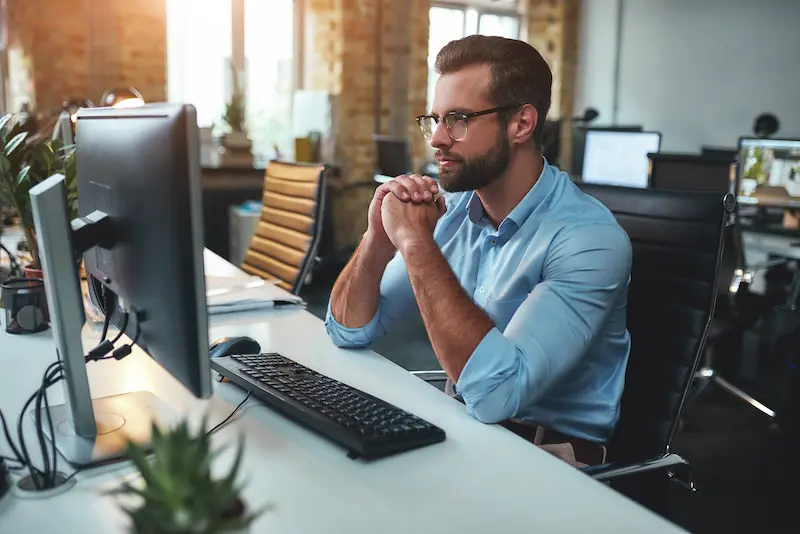
Google アナリティクスの設定方法
特にプラットフォームを初めて使用する場合は、提供されているセットアップ アシスタントを使用するのが理想的です。 このシステムは、開始するために必要なすべてを順を追って説明し、重要なことを見逃さないようにします。 Google アナリティクスを設定または変更するには、少なくとも「編集者」レベルの権限が必要です。
Google アナリティクス データ ストリーム
Google アナリティクス 4 のデータ ストリームは、ユニバーサル アナリティクスの「ビュー」に代わるものです。 GA4 データ ストリームは、Google アナリティクス プロパティに送信される情報の断片です。 使用するプラットフォームごとにデータ ストリームを持つことができます。これには、ウェブサイトとすべてのモバイル デバイス アプリが含まれます。これらすべてを 1 つのプロパティで設定できます。
Analytics は、デフォルトで有効になっているいくつかの重要なトラッキング エリアを設定しました。これは、ほとんどのユーザーにとって十分です。 最初から、ページ ビュー、スクロール、ダウンロード、動画再生、サイト検索、およびアウトバウンド リンクのクリックを追跡できます。
Google アナリティクス 4 のトラブルシューティング
Google アナリティクス 4 で問題が発生していると思われる場合は、トラブルシューティングとデバッグのヒントをいくつかご紹介します。
- デバッグ ビューを試す
- 正しい情報をすべて入力したことを再確認してください
- ウェブサイトとアプリをチェックして、適切な GA タグが追加されていることを確認します
- さらにサポートを受けるか、疑わしいバグを報告するには、Google に直接お問い合わせください
GA4 プロパティの設定
GA4 プロパティを削除する前に、その設定方法を知っておく必要があります。 この性質の変更を行うには、編集者の役割が必要です。
- 管理パネルで、「プロパティの作成」を選択します。
- 求められる基本情報を追加します。
- [Web ストリーム] をクリックし、Web サイトの URL とストリーム名を入力します。
- 「高度な測定」設定ページを表示します。 拡張測定はデフォルトで有効になっていますが、ページ ビュー以外はすべて無効にすることができます。
- 「ストリームを作成」をクリックします。
- プロパティの下に表示するデータのタグを追加します。
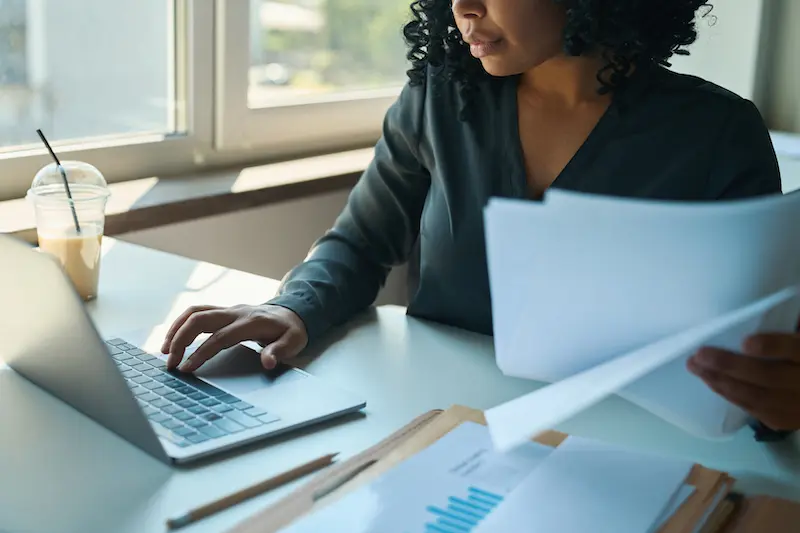
Google アナリティクス プロパティの削除
最後に、GA4 プロパティを削除する方法について説明します。 プロパティをごみ箱に移動するには、編集者の役割が必要です。 プロパティを削除すると、すべてのコンポーネント ビューも削除されます。 次の手順に従って、Google アナリティクス 4 プロパティを削除します。
- Google アナリティクスにログインします。
- [管理]をクリックし、削除するプロパティを見つけます。
- [プロパティ] セクションで、[プロパティ設定] を選択します。
- 「ゴミ箱に移動」を選択します。
- 確認画面が表示されたら、プロパティをゴミ箱に移動することを確認します。
- 注: 35 日後にプロパティはごみ箱から完全に削除され、データを復元することはできません。
分析結果を改善するにはどうすればよいですか?
これで、GA4 プロパティの作成方法や削除方法など、GA4 について多くのことがわかりましたが、本当に素晴らしい結果を得るにはどうすればよいでしょうか? 単独で行うことも、SEO Design Chicago の専門家と協力して賢明な方法で作業することもできます。 当社のGoogle アナリティクス サービスがすべてをカバーします。 我々 の専門家が最初から最後まで、Google アナリティクスのプロセス全体を通してお客様をサポートします。
よくある質問:
- GA4とは?
- Google アナリティクスを使用する理由
- Google アナリティクス アカウントからプロパティを削除するにはどうすればよいですか。
- Google アナリティクス アカウントの作成方法を教えてください。
- GA4 のトラブルシューティング方法を教えてください。